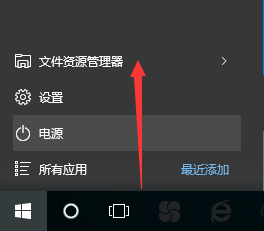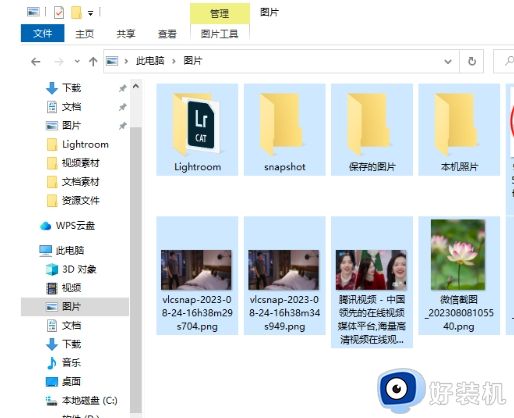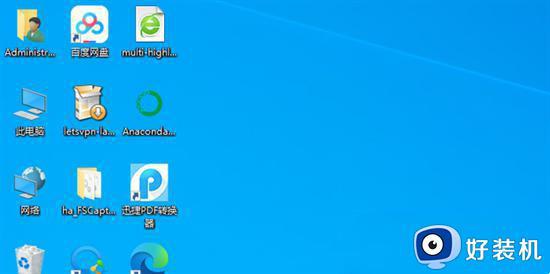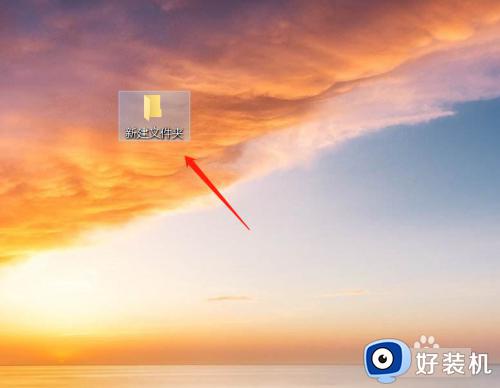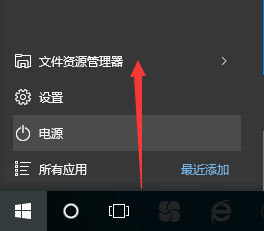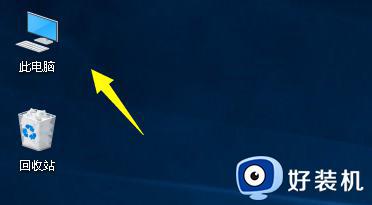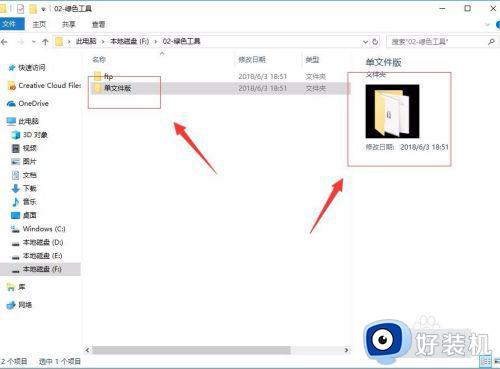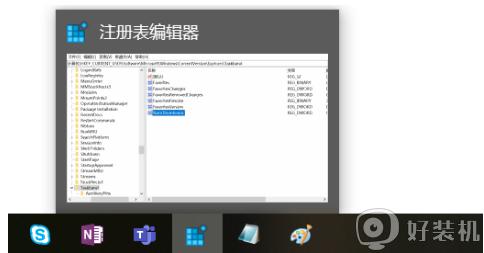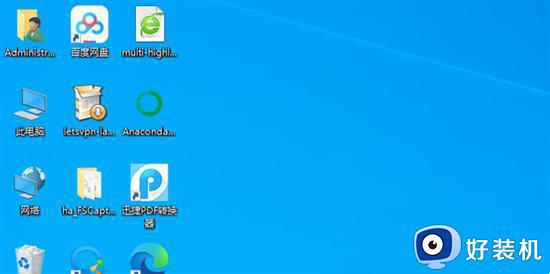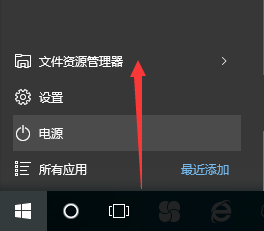win10关闭右边预览窗口怎么设置 win10关闭右侧预览窗口设置方法
时间:2024-02-03 10:54:00作者:xinxin
由于win10电脑中存放的文件众多,因此用户在查找时也比较困难,因此我们可以通过文件资源管理器中显示的预览窗口来查看文件内容,不过有些用户觉得win10系统开启右侧预览窗口很是多余,因此就在咨询小编win10关闭右边预览窗口怎么设置呢?下面小编就来教大家win10关闭右侧预览窗口设置方法。
推荐下载:永久激活win10专业版
具体方法:
1、首先点击桌面此电脑。
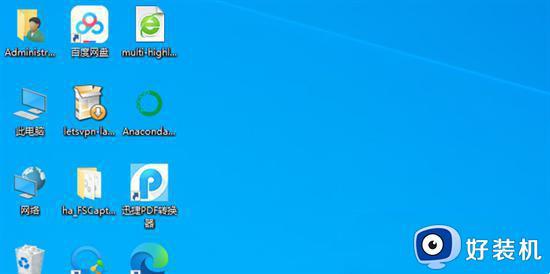
2、点击查看选项。
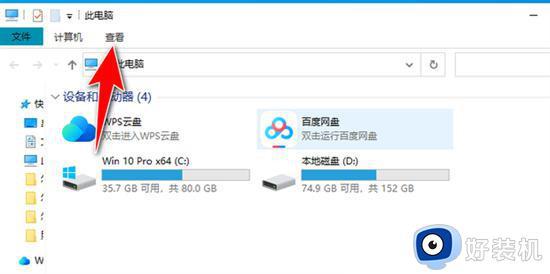
3、取消勾选预览窗格。
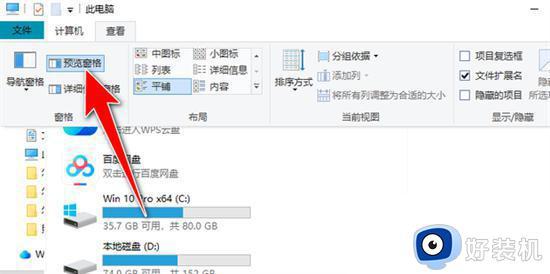
4、关闭成功,效果如图所示。
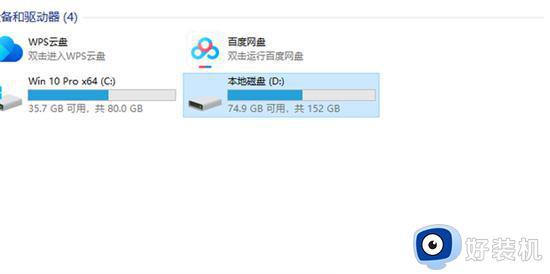
以上就是小编给大家介绍的win10关闭右侧预览窗口设置方法了,如果你也有相同需要的话,可以按照上面的方法来操作就可以了,希望本文能够对大家有所帮助。